כיצד להוסיף את לוח הבקרה לתפריט התחל ב- Windows 10
מיקרוסופט Windows 10 גיבור / / March 17, 2021
עודכן לאחרונה ב

לוח הבקרה הוא אזור של Windows 10 שאנשים בדרך כלל צריכים לגשת אליו לעתים קרובות למדי. אתה משתמש בו כדי להגדיר את רוב החומרה והתוכנה במערכת שלך. אבל גישה ללוח הבקרה הקלאסי לוקח כמה צעדים ולא נורא נוח למצוא.
למרבה המזל, ישנן מספר דרכים בהן תוכל להוסיף את לוח הבקרה ל- תפריט התחלה ב- Windows 10. תלמד כמה שיטות ותוכל לבחור את השיטה שאתה מעדיף על סמך המקום בו תרצה להצמיד את לוח הבקרה.
הצמד את לוח הבקרה כדי להתחיל
הבעיה שאנשים רבים הבחינו בגירסה האחרונה של Windows 10 היא שכאשר לוחצים על תפריט התחלה, אתה כבר לא רואה את לוח בקרה רשום בכל מקום שם.
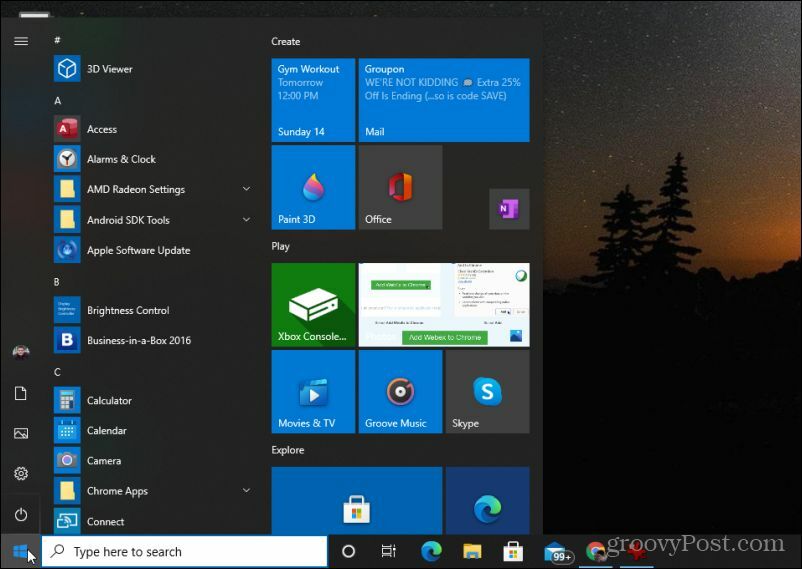
לא לפחד, למעשה יש לזה פתרון מהיר מאוד.
1. בחר בלחצן תפריט התחל או לחץ על מקש Windows ו סוּג:לוח בקרה. תראה את אפליקציית לוח הבקרה המופיעה כאן.
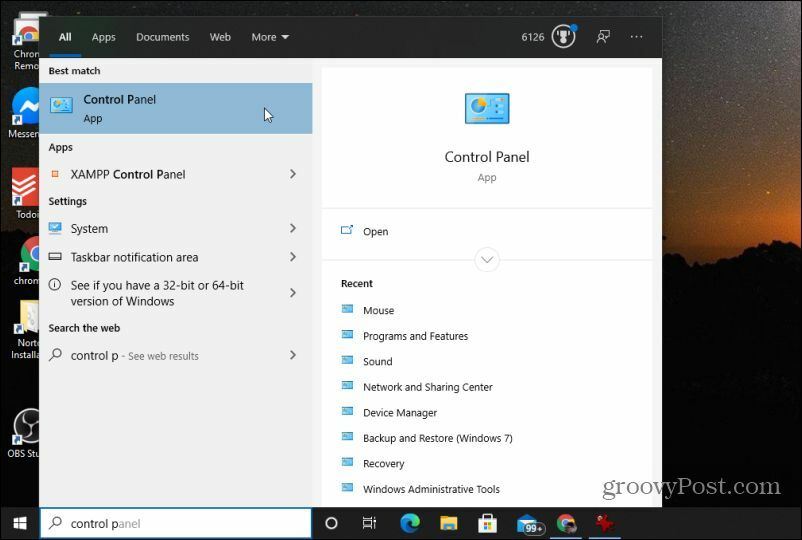
2. לחץ לחיצה ימנית על אפליקציית לוח הבקרה ובחר הדבק בכדי להתחיל.
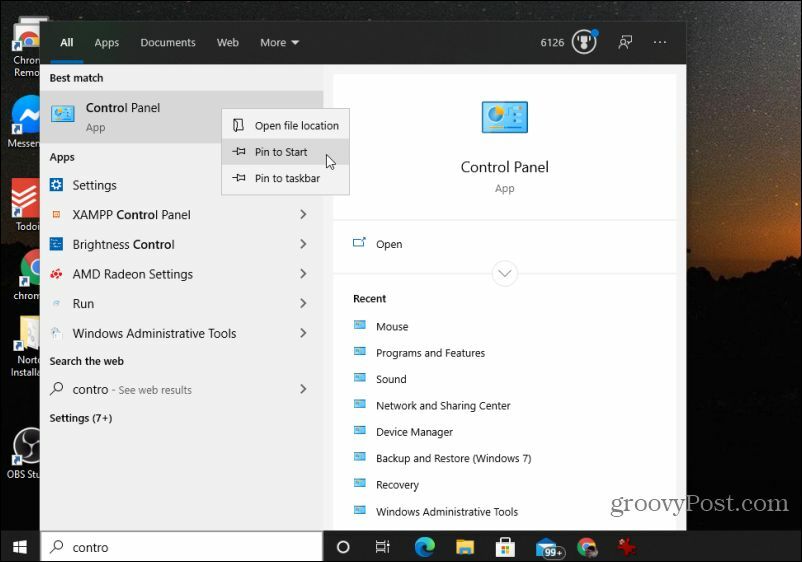
כעת, בפעם הבאה שתבחר בתפריט התחל, תראה את תיבת לוח הבקרה מוצמדת בצד ימין.
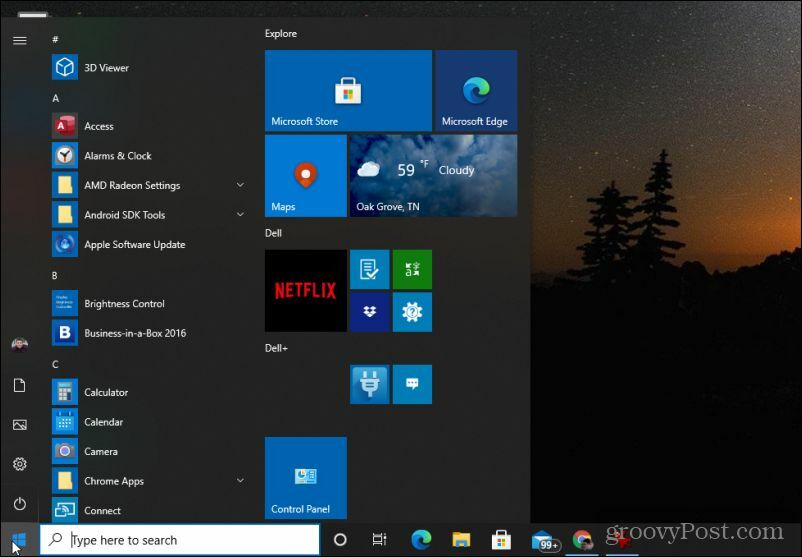
כדי לגשת במהירות ללוח הבקרה נדרש רק שתי לחיצות עכבר.
הוסף את לוח הבקרה לתפריט התחל שמאלי (סוג של)
אחד המעצבנים ביותר עדכונים ב- Windows 10 הוא שאתה כבר לא יכול לגשת לחלון "מאפייני שורת המשימות ותפריט התחלה" כדי להוסיף את לוח הבקרה לתפריט התחל השמאלי. תבחין שכעת כשתלחץ לחיצה ימנית על שורת המשימות, אין
ניתן להתאים אישית את התפריט השמאלי על ידי לחיצה ימנית על שורת המשימות ובחירה הגדרות שורת המשימות. בחלון הגדרות שורת המשימות, בחר הַתחָלָה מהתפריט השמאלי.
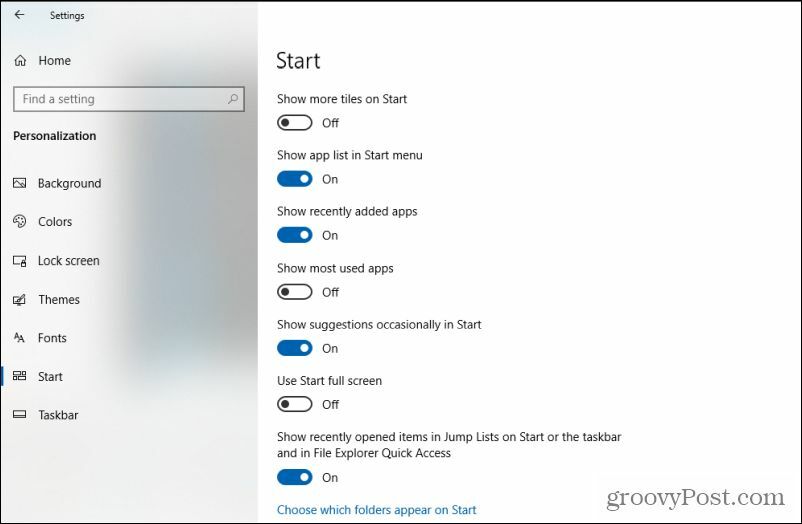
כדי להתאים אישית את הפריטים המופיעים בתפריט התחל הימני, בחר בחר אילו תיקיות יופיעו ב- Start בתחתית הרשימה הזו. פעולה זו תפתח תפריט חדש.
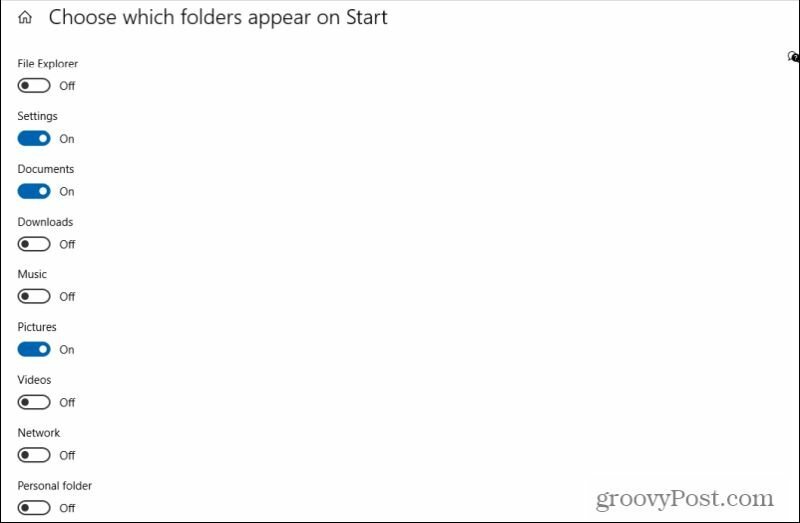
רשימה זו כוללת את כל הדברים שניתן לכלול בתפריט התחל השמאלי. כפי שאתה יכול לראות, רשימה זו כעת די מוגבלת ואינה כוללת את לוח הבקרה.
עם זאת, יש דרך לעקיפת הבעיה שתוכל להשתמש בה כדי שתוכל עדיין לגשת ללוח הבקרה במהירות מהתפריט השמאלי. שנה את המתג עבור תיקיה אישית ל עַל.
כעת, כשתבחר בתפריט התחל, תראה שיש קישור אל שלך תיקיה אישית.
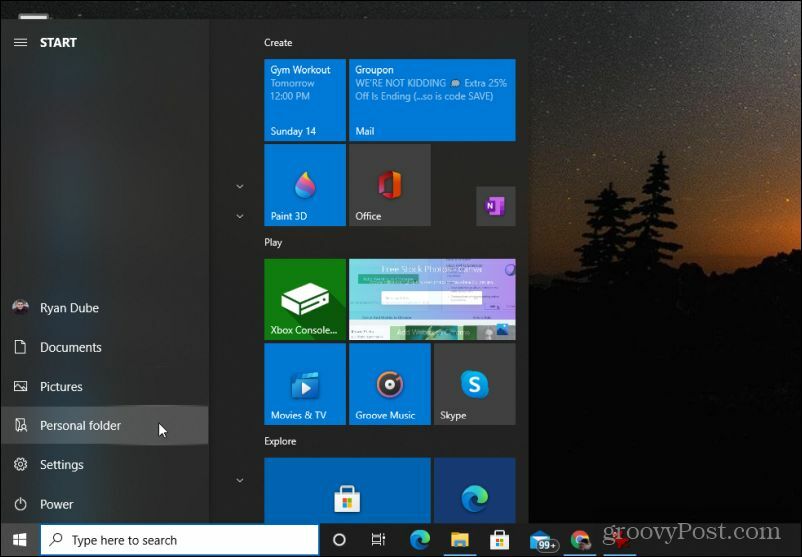
איך זה עוזר? ובכן, כעת כל שעליך לעשות הוא להוסיף קיצור דרך ללוח הבקרה שלך בתוך התיקיה האישית שלך.
בחר תיקיה אישית. בתוך תיקיה זו, לחץ באמצעות לחצן העכבר הימני ובחר חָדָשׁואז בחר קיצור.
סוּג:% windir% / System32 / control.exe לשדה הנתיב ובחר הַבָּא.
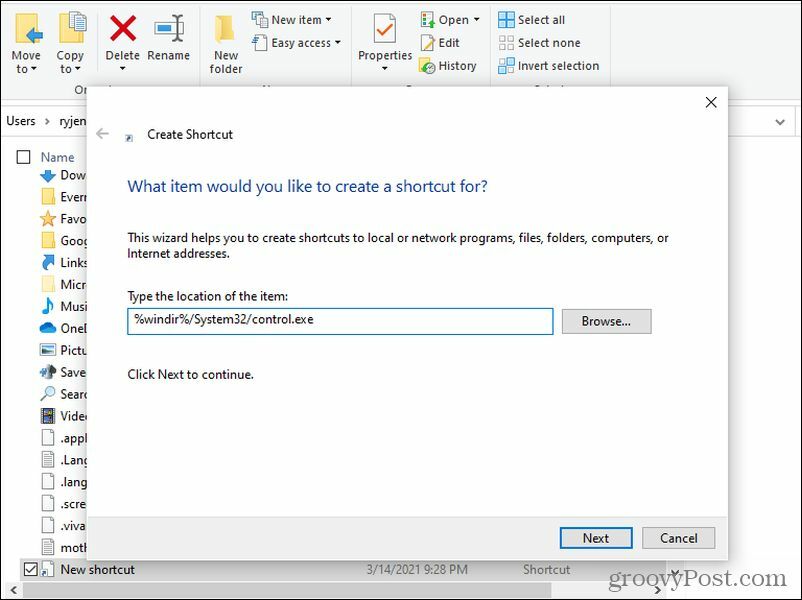
לִשְׁמוֹר control.exe כשם קיצור הדרך ובחר סיים.
עכשיו, בכל פעם שאתה בוחר שלך תיקיה אישית בתפריט התחל, אתה יכול פשוט לבחור control.exe כדי לפתוח את לוח הבקרה.
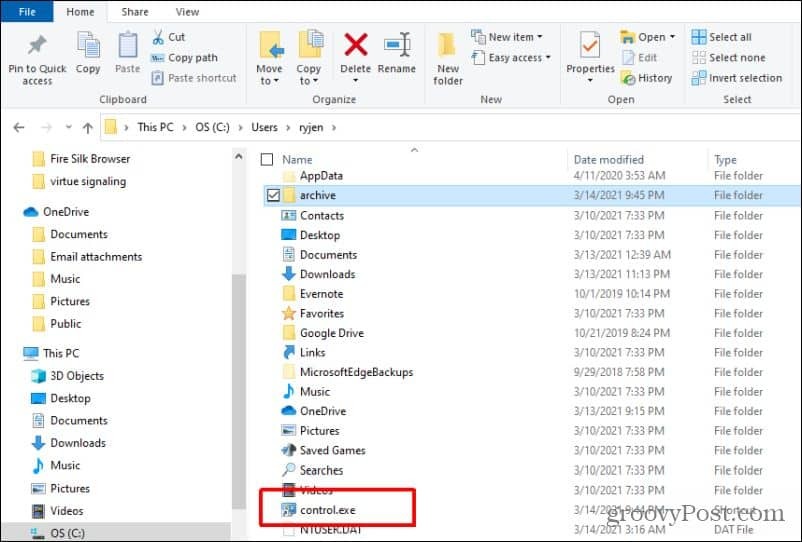
זה לא מושלם, אבל לפחות זה עדיין מאפשר לך לגשת במהירות ללוח הבקרה מתפריט התחל השמאלי.
הוסף את לוח הבקרה ללחיצה ימנית על שולחן העבודה
טריק שימושי נוסף הוא להוסיף גישה ללוח הבקרה ישירות לתפריט לחיצה ימנית על שולחן העבודה. זה לא בדיוק תפריט התחלה, אבל זו דרך מהירה לגשת ללוח הבקרה רק בכמה לחיצות.
לפני השינוי הזה, אם תלחץ לחיצה ימנית במקום כלשהו בשולחן העבודה, תראה שלוח הבקרה אינו זמין.
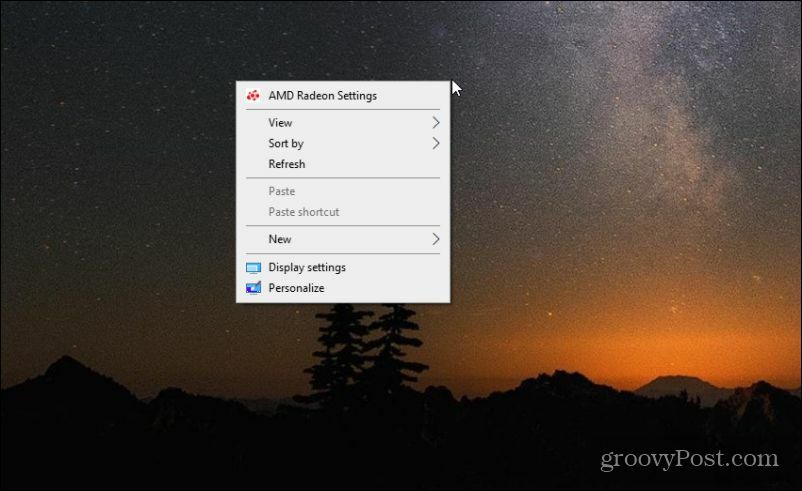
אבל אתה יכול להוסיף אותו על ידי הוספת צביטה פשוטה לרישום.
1. בחר בתפריט התחל. הקלד "Regedit" ובחר את אפליקציית עורך הרישום.
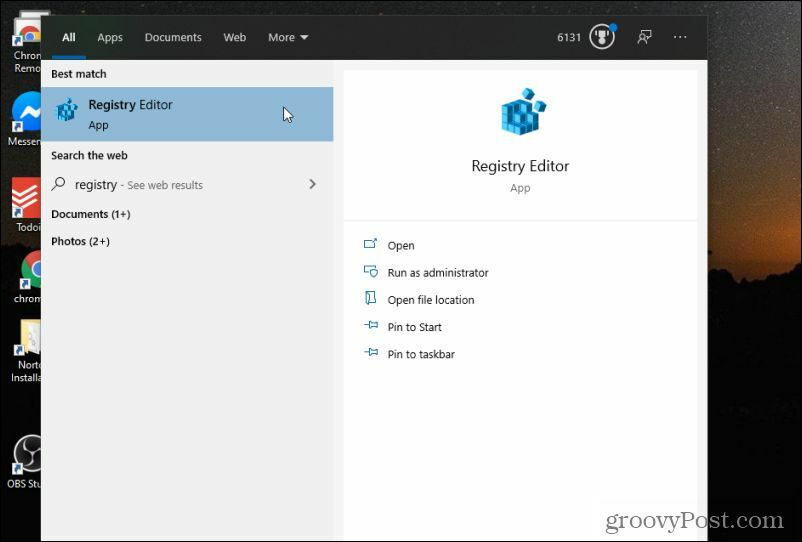
2. בחר כן כדי לאפשר הרשאות לערוך את המערכת שלך.
3. בעורך הרישום, נווט אל HKEY_CLASSES_ROOT \ Directory \ Background \ shell.
4. לחץ לחיצה ימנית על ה- צדף אלמנט ובחר חָדָשׁואז בחר מַפְתֵחַ.
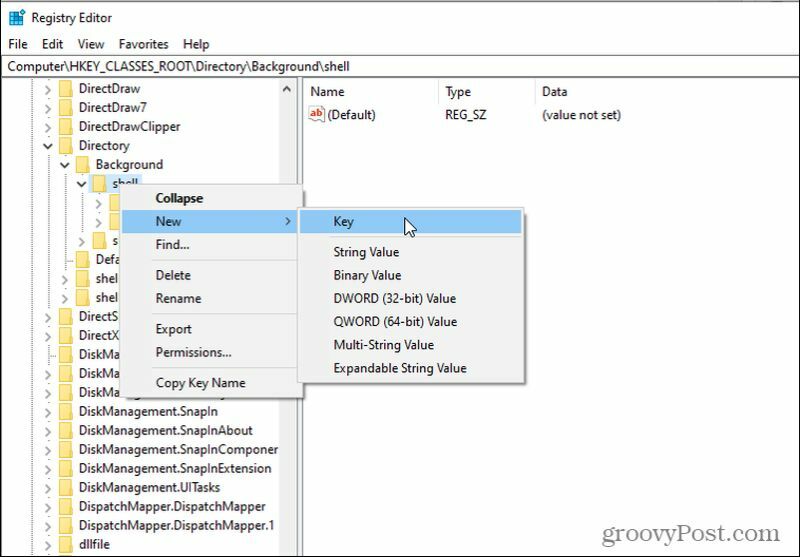
5. תן שם למפתח החדש לוח בקרה. לחץ לחיצה ימנית על תיקיה חדשה זו ובחר חָדָשׁ ואז מַפְתֵחַ. תן שם למפתח החדש הזה פקודה.

6. לחץ לחיצה כפולה בְּרִירַת מֶחדָל בחלונית הימנית והקלד בשדה ערך: rundll32.exe shell32.dll, Control_RunDLL
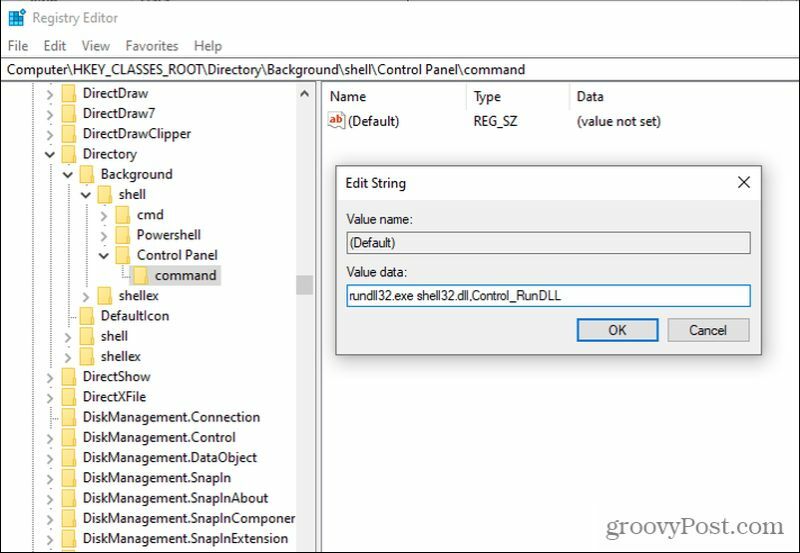
7. בחר בסדר כשאתה מסיים.
השינויים ייכנסו לתוקף באופן מיידי. כעת, כשתלחץ לחיצה ימנית במקום כלשהו בשולחן העבודה, תראה שקישור ללוח הבקרה זמין.
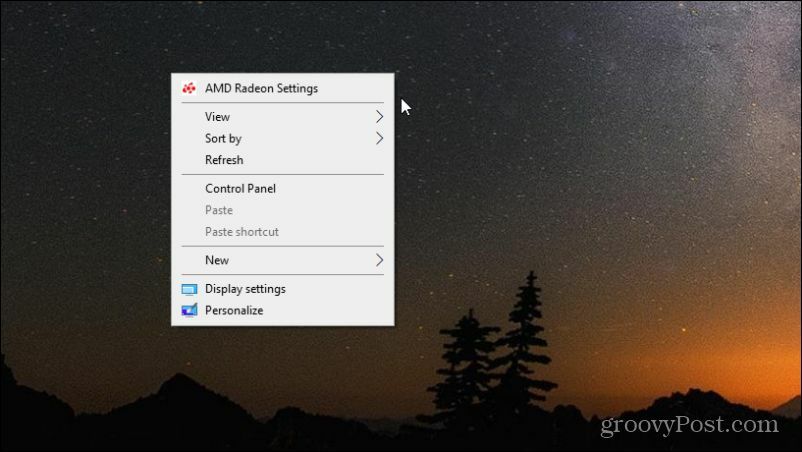
זה עושה את זה מאוד נוח להגיע ללוח הבקרה מבלי לפתוח בכלל את תפריט התחל. אתה אפילו לא צריך למזער את החלונות שלך, רק להזיז אותם מספיק כדי לראות חלק כלשהו בשולחן העבודה. לחץ באמצעות לחצן העכבר הימני ובחר לוח בקרה לפתוח אותו.
גישה ללוח הבקרה
מצער שמיקרוסופט הסירה מספר דרכים שימושיות ומהירות גש ללוח הבקרה, לעומת גרסאות של Windows כמו חלונות 8, ווינדוס 7ואפילו חלונות XP. עם זאת, באמצעות העצות שתוארו לעיל תוכלו לפחות ליצור כמה פתרונות גישה מהירה, כך שתוכלו לפתוח את לוח הבקרה במהירות האפשרית, בכל עת שתזדקקו לו.
כיצד לנקות את הקובץ השמור של Google Chrome, קובצי Cookie והיסטוריית גלישה
Chrome מבצע עבודה מצוינת באחסון היסטוריית הגלישה, המטמון והעוגיות כדי לייעל את ביצועי הדפדפן שלך באופן מקוון. איך שלה ...
התאמת מחירים בחנות: כיצד להשיג מחירים מקוונים בזמן קניות בחנות
קנייה בחנות לא אומרת שאתה צריך לשלם מחירים גבוהים יותר. הודות לערבות התאמת מחירים, תוכלו לקבל הנחות מקוונות בזמן הקניות ב ...
כיצד לתת מתנה לדיסני פלוס בכרטיס מתנה דיגיטלי
אם נהניתם מדיסני פלוס ורוצים לשתף אותו עם אחרים, כך תוכלו לרכוש מנוי של דיסני + מתנה עבור ...
המדריך שלך לשיתוף מסמכים ב- Google Docs, Sheets ו- Slides
אתה יכול לשתף פעולה בקלות עם היישומים מבוססי האינטרנט של גוגל. הנה המדריך שלך לשיתוף ב- Google Docs, Sheets ו- Slides עם ההרשאות ...



